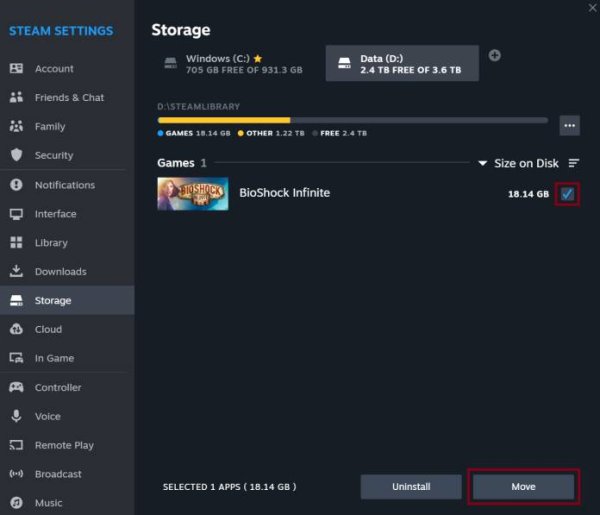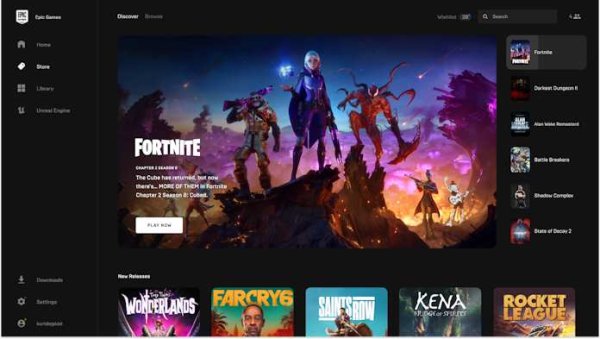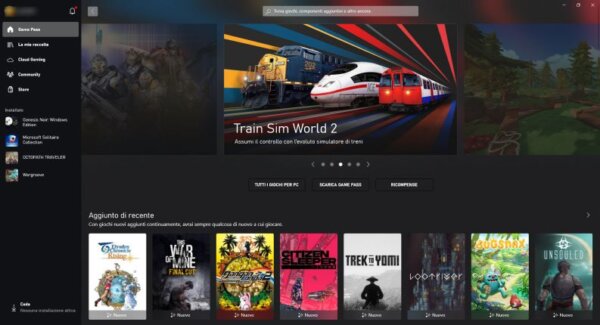Diventa fondamentale spostare giochi PC su un disco diverso perché ti sarai accorto che i giochi attuali sono sempre più imponenti in termini di spazio occupato su disco. Titoli di punta come S.T.A.L.K.E.R 2 e Call of Duty: Modern Warfare hanno raggiunto dimensioni di oltre 200 GB, mettendo a dura prova gli SSD, che pur essendo più veloci, non sempre offrono la capacità necessaria per contenere una vasta libreria di giochi.
Quando lo spazio sul disco si esaurisce, è fondamentale sapere come spostare i giochi su un disco secondario senza perdere dati e senza doverli scaricare nuovamente (anche perché scaricare 200 GB di dati è una vera noia anche con una connessione prestante).
Se sei un appassionato di gaming su PC, probabilmente avrai già installato diversi launcher come Steam, Epic Games Store, GOG Galaxy o altri ancora. Questi programmi gestiscono i giochi e forniscono le funzionalità necessarie per scaricarli, installarli e aggiornarli. Tuttavia, ogni launcher ha le sue peculiarità per quanto riguarda il trasferimento dei giochi su un’altra unità. In questa guida, ti spiegheremo come effettuare questa operazione per i principali client di gioco, mantenendo tutto il più semplice possibile.
Perché spostare i giochi su un altro disco
Prima di entrare nel vivo della nostra guida, è importante capire i motivi per cui potresti voler spostare i giochi su un altro disco.
I motivi principali per spostare giochi su un altro disco:
- Spazio insufficiente, con l’aumento delle dimensioni dei giochi, lo spazio su disco, soprattutto sugli SSD, può esaurirsi fin troppo rapidamente.
- Gestione delle prestazioni, è ormai necessario distribuire i giochi tra un SSD e un HDD. Gli SSD offrono tempi di caricamento più rapidi, quindi potresti preferire installare i giochi che usi più frequentemente su un SSD e spostare quelli meno usati su un HDD.
- Organizzazione, perché avere i giochi organizzati su unità specifiche può rendere più facile gestire la tua libreria.
Con questa consapevolezza, passiamo ai metodi specifici per spostare i giochi con i diversi client di gioco che siamo abituati a usare.
Come spostare i giochi PC su un altro disco
Ecco tutto quello che devi sapere per spostare i giochi da un disco all’altro del tuo PC, cominciamo dal launcher più diffuso per i videogiochi (Steam) e prendendo in considerazione anche tutti gli altri launcher che il mercato ci mette a disposizione.
Steam
Steam è uno dei launcher più popolari per PC e offre una funzione integrata per spostare i giochi tra dischi diversi. Questa è una delle caratteristiche più comode e semplici da usare.
Per spostare giochi installati con Steam, accedi alle impostazioni di archiviazione di Steam andando su Steam > Impostazioni > Archiviazione. Qui troverai l’opzione per aggiungere una nuova cartella di libreria. Una volta selezionata l’unità desiderata, puoi creare una nuova directory dove Steam potrà installare o spostare i giochi.
Se hai già dei giochi installati e vuoi spostarli su una nuova unità, torna alla sezione di gestione dell’archiviazione. Qui troverai una lista di tutti i giochi installati. Seleziona un gioco, fai clic sulla voce “Sposta“ e scegli l’unità di destinazione.
Steam trasferirà i file automaticamente, garantendo che il gioco possa essere avviato senza problemi.
Epic Games Store
Per spostare giochi PC da Epic Games Store serve un pò più di manualità rispetto a Steam. Prima di tutto, devi trovare la cartella del gioco che desideri trasferire (ad esempio, C:\Program Files\Epic Games) e copiarla nella nuova destinazione. Successivamente, apri il launcher, disinstalla il gioco e avvia nuovamente il processo di installazione, selezionando il percorso della nuova unità.
Non appena il download inizia, annullalo immediatamente. A questo punto, copia i file salvati precedentemente nella nuova cartella di installazione e riavvia il download.
Epic Games riconoscerà i file già presenti, completando rapidamente l’installazione senza scaricare di nuovo il gioco.
[irp posts=”73013″ name=”I migliori servizi in abbonamento per scaricare giochi”]
GOG
Il launcher di GOG, GOG Galaxy ti offre una certa flessibilità per quanto riguarda l’installazione dei giochi ma non include una funzione dedicata per il trasferimento dei file. Per spostare i giochi, puoi utilizzare un metodo simile a quello dell’Epic Games Store.
Copia la cartella del gioco nella nuova unità e disinstalla il titolo dal client. Quando reinstalli il gioco, seleziona il nuovo percorso e GOG Galaxy rileverà automaticamente i file già presenti, completando l’installazione senza ulteriori download.
EA App
La EA App, introdotta per sostituire il vecchio launcher Origin, è stata progettata per offrire un’interfaccia più intuitiva e un’esperienza migliorata in termini di velocità e funzionalità. Tuttavia, una delle funzionalità più utili di Origin, ovvero la possibilità di spostare i giochi direttamente tramite il launcher, non è stata implementata nella nuova applicazione.
Questo significa che spostare i giochi su un altro disco con la EA App richiede un approccio manuale. Nonostante ciò, con un po’ di attenzione, l’operazione è relativamente semplice e non richiede la reinstallazione completa del gioco. Ecco come fare passo dopo passo.
Dopo aver copiato i file del gioco nella nuova unità, modifica la cartella di installazione predefinita nelle impostazioni dell’app. Durante il processo di reinstallazione, seleziona il nuovo percorso e il client rileverà i file già presenti.
Battle.net
Per i giochi Blizzard, come World of Warcraft o Diablo IV, puoi spostare manualmente i file del gioco e poi indicare al client la nuova posizione. Dopo aver trasferito i file, apri le impostazioni di Battle.net e utilizza l’opzione “Usa una cartella diversa” per aggiornare il percorso. Il launcher verificherà l’integrità dei file e permetterà di giocare senza dover scaricare tutto nuovamente.
Xbox
Il client Xbox per Windows è andato migliorando con le sue varie interazioni e rende spostare i giochi PC su un’altra unità o in una nuova cartella sorprendentemente semplice. Il programma gestisce quasi tutto in automatico, richiedendo solo che l’utente specifichi la nuova destinazione per i file.
Come fare per modificare la posizione dei giochi Xbox:
- apri la Xbox App e vai su “Impostazioni”;
- seleziona la sezione “Opzioni di installazione”.
- accanto al percorso corrente (di default è C:\XboxGames), fai clic sulla voce “Cambia cartella” e seleziona la nuova directory.
Puoi inoltre mantenere attiva l’opzione “Chiedimi dove installare ogni volta”, per avere più controllo sulle installazioni future.
Per spostare un gioco specifico con l’app Xbox:
- nella tua libreria, seleziona il gioco che vuoi spostare;
- clicca sul menu a tre punti accanto al titolo e scegli “Gestisci”;
- apri la scheda “File” e clicca su “Cambia unità”;
- seleziona, infine, la nuova unità di destinazione e premi “Sposta” per avviare il trasferimento.
Questo processo funziona a patto che la nuova unità sia formattata con il file system NTFS. Per alcuni giochi, potrebbe anche essere disponibile l’opzione di spostarli in una cartella diversa all’interno della stessa unità. In questo caso, abilita la funzione “Gestione avanzata” nelle Opzioni di installazione per accedere a questa possibilità.
[irp posts=”72534″ name=”Xbox Game Pass, il servizio in abbonamento per accedere a più di 100 giochi”]
Spostare giochi installati fuori dagli store
La maggior parte dei launcher dovrebbe consentire un processo simile a quelli descritti sopra per spostare i tuoi giochi. Tuttavia, se il launcher non offre questa possibilità, puoi provare a configurare un collegamento simbolico. Questo funziona in modo simile a un collegamento standard, ma il computer tratterà il collegamento simbolico come se fosse la cartella originale. In questo modo, i file del gioco non noteranno alcuna differenza. Sebbene i giochi moderni raramente richiedano questa soluzione, era un metodo comune prima che Steam permettesse di aggiungere giochi non Steam alla propria libreria.
Supponiamo, ad esempio, di voler spostare un gioco dalla cartella C:\Program Files\SuperGioco a D:\Games\SuperGioco.
Per spostare giochi con collegamento simbolico:
- sposta la cartella del gioco nella nuova posizione desiderata (D:\Games\SuperGioco in questo caso);
- fai clic con il tasto destro sul menu Start e seleziona Prompt dei comandi (Amministratore);
- esegui, quindi, il seguente comando: mklink /D “C:\Program Files\SuperGioco” “D:\Games\SuperGioco”
Vedrai apparire un’icona che sembra un collegamento nella posizione originale, ma che punta alla nuova posizione. Il gioco non sarà in grado di rilevare alcuna differenza, permettendoti di avviarlo senza problemi. Questo metodo è particolarmente utile per liberare spazio prezioso su un SSD, mantenendo comunque il gioco accessibile dal percorso originale.
Il nostro articolo su come spostare i giochi PC su un altro disco è giunto alla sua conclusione, per non perdervi le nostre utili guide in arrivo seguiteci anche tramite i nostri canali Telegram!